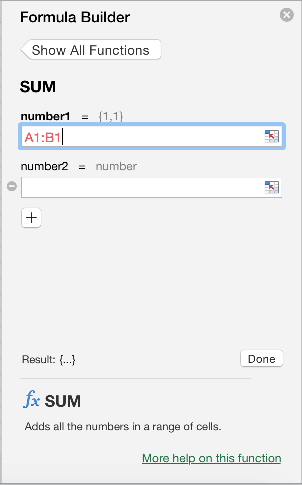数式とは、シート内の値の計算を実行する等式のことです。 数式はすべて等号 (=) で始まります。 定数 と計算の 演算子を使用して、単純な数式を作成できます。 たとえば、数式 =5+2*3 は 2 つの数値の積を求め、その結果に 1 つの数値を加算します。
定数ではなく変数を参照する場合は、セル値 ( =A1+A2 など) を使用できます。 データの長い列、またはシートの異なる部分または別のシート上にあるデータを操作している場合は、列 B の数値の合計で列 A の最初の 100 個の数値の合計の除算を表す =SUM(A1:A100)/SUM(B1:B100)などの 範囲 を使用できます。数式が他のセルを参照している場合は、任意のセルのデータを変更すると、Excel によって自動的に結果が再計算されます。
また、計算の入力を簡略化する定義済みの数式である関数を使用して、数式を作成することもできます。
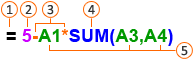




セル値 を 
他のセルの値を参照する数式を入力する
-
数値の列を含むシートで、数式の結果を表示するセルをクリックします。
-
等号 = を入力します。
-
計算に含める最初のセルをクリックします。
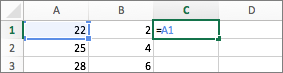
-
演算子を入力します。 演算子は、数式が実行する計算の種類です。 たとえば、* (アスタリスク) 演算子は、数値を乗算します。 この例では、/ (スラッシュ) 演算子を使用して除算します。 この時点で、数式は次のようになります。
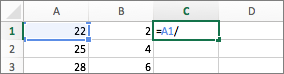
-
計算に含める次のセルをクリックします。 数式は次のようになります。
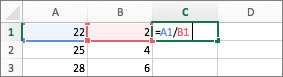
-
Return キーを押します。
計算の結果がセルに表示されます。
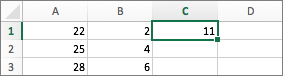
ヒント: 列内の次のセルに数式をすばやく適用するには、数式を含む最初のセルのフィル ハンドル

関数を含む数式を入力する
-
数値の範囲を含むシートで、数式の結果を表示する空のセルをクリックします。
-
等号と関数 (=MIN など) を入力します。 MIN は、セルの範囲内の最小値を検索します。
-
始めかっこを入力し、数式に含めるセルの範囲を選び、終わりかっこを入力します。
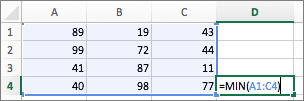
-
Return キーを押します。
この例では、MIN 関数は A1 ~ C4 の範囲の最小値 11 を返します。
ヒント
セルに数式を入力すると、数式は数式バーにも表示されます。
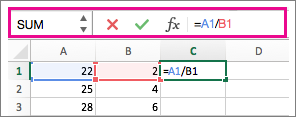
数式バーのショートカットを使用すると、数式の作成に役立ちます。
-
[


-
以前の数式に戻すには、

-
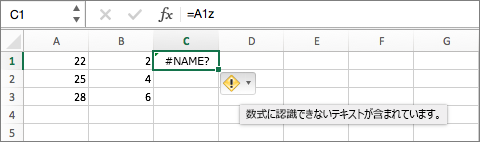
-
関数を選ぶには、関数リストを使用します。

関数を選ぶと、数式パレットが開き、関数に関する追加の情報が示されます。